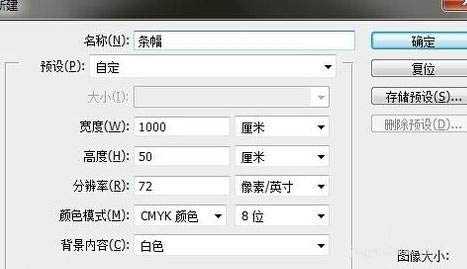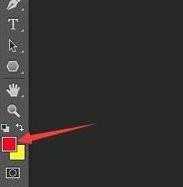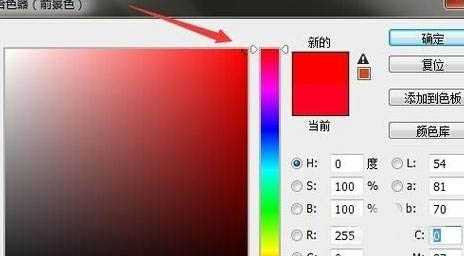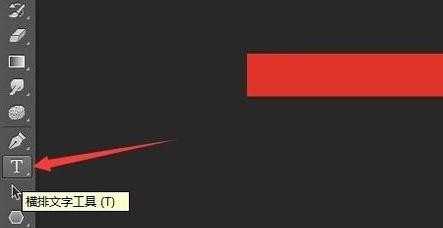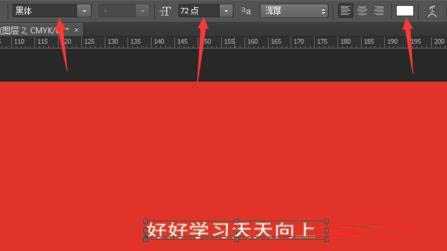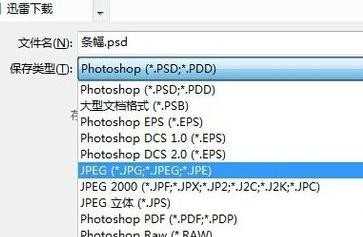使用ps简单制作一个红条幅
(编辑:jimmy 日期: 2025/11/29 浏览:3 次 )
在使用ps的过程中,想要使用拍摄制作条幅,如何制作呢?下面就给大家讲解如何使用ps制作条幅方法,不会的朋友可以参考本文,来看看吧!
步骤
1、首先打开ps,然后新建,设置相应的大小,颜色模式选择CMYK,设置好后点击确定即可
2、点击前景色,选择红色,确定,alt+delete 当前图层填充为前景色
3、使用文字工具,在红色背景上填写文字
4、根据需要设置文字的字体和大小,如图所示效果
5、点击文字图层,ctrl+t 改变文字大小,并移动到合适位置
6、如图所示,效果
7、制作好后,点击保存,另存为,保存的格式选择为jpg或者bmp
以上就是使用ps简单制作一个红条幅方法介绍,操作很简单的,大家学会了吗?希望这篇文章能对大家有所帮助!
下一篇:ps制作一副碎片特效的图像